

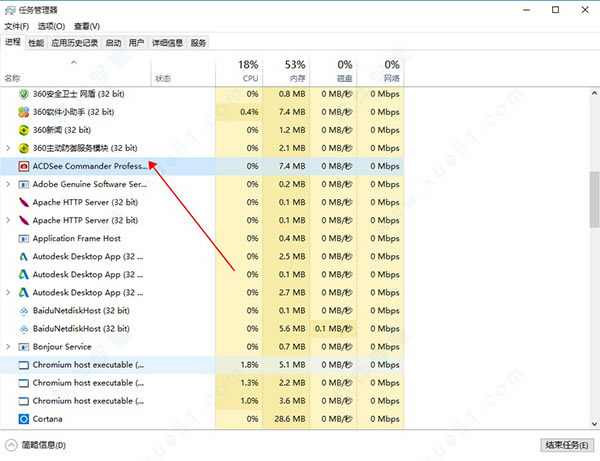
|
图形(Graph)和图像(Image)都是多媒体系统中的可视元素,虽然它们很难区分,但确实不是一回事。图形是矢量图(Vector Drawn),它是根据几何特性来绘制的。图形的元素是一些点、直线、弧线等。图像是位图(Bitmap),它所包含的信息是用像素来度量的。 ACDSee Photo Studio怎么用,根据网友的提问,小编为大家分享了ACDSee Photo Studio Professional 2020安装破解教程,方便查看,在用户进行软件安装、破解操作的过程中有非常大的帮助,有失误的地方,还可以参照教程解决遇到的实际问题。 安装破解教程1、首先双击运行Setup.exe安装程序开始安装软件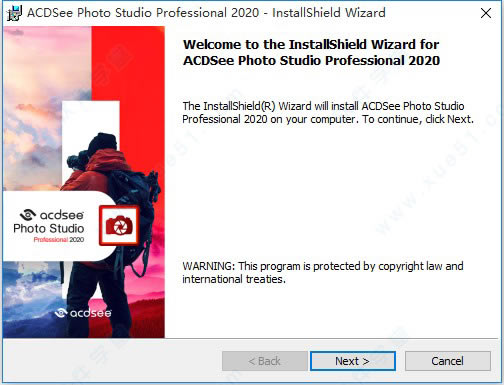 2、依向导提示完成软件ACDSee Photo Studio Professional 2020安装 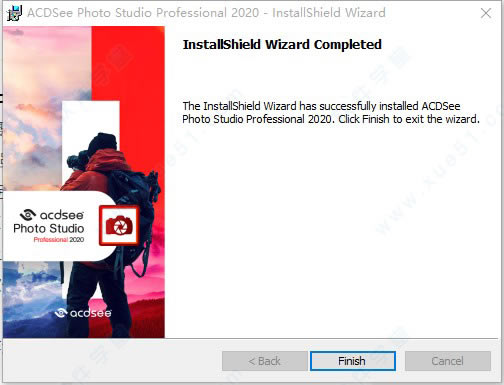 3、点击开始菜单,找到任务管理器,停止软件进程,选中软件点击鼠标右键选择结束任务即可关闭软件 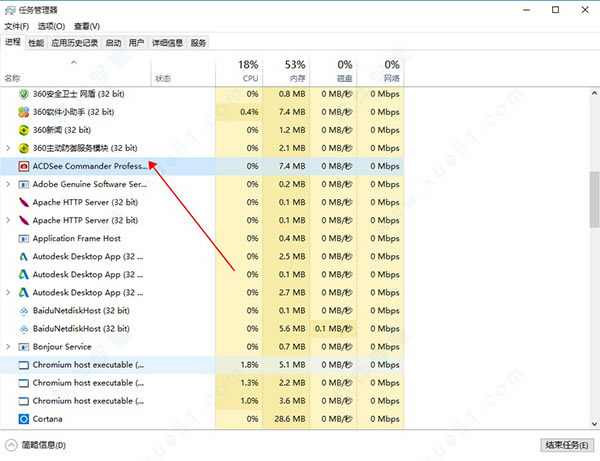 4、然后将Crack文件内所有破解文件复制到软件安装路径下覆盖替换原文件,选择替换目标中的文件即可替换成功 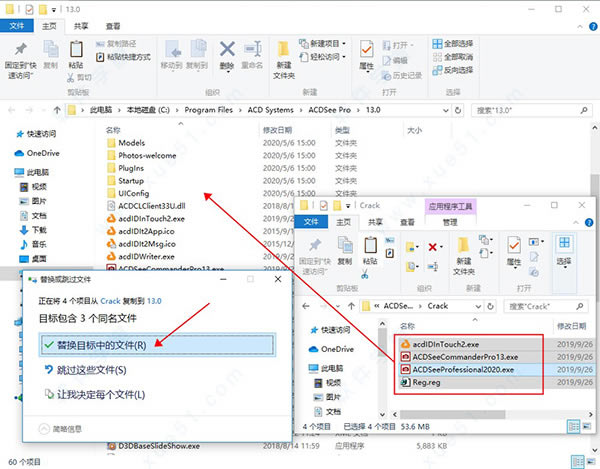 5、接着在软件安装路径下运行Reg.reg注册表文件,弹出界面点击是,成功添加注册表信息到软件内 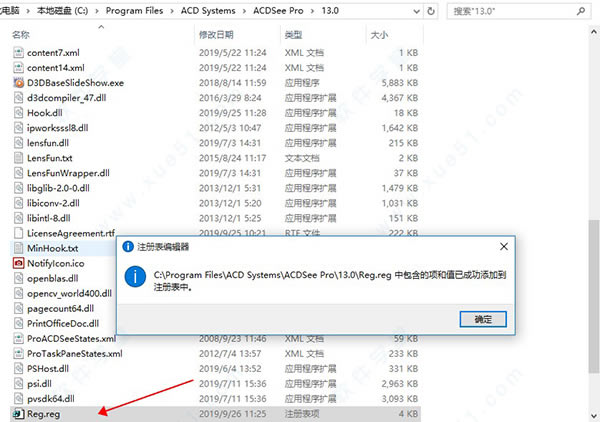 6、最后断开正在连接的网络,将127.0.0.1 acdid.acdsystems.com和127.0.0.1 acdidserver.acdsee.cn这两行代码添加到hosts文件内并保存 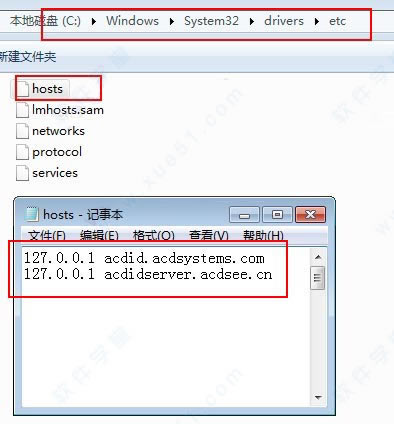 7、至此,ACDSee Photo Studio Professional 2020破解版成功安装破解,用户可放心使用 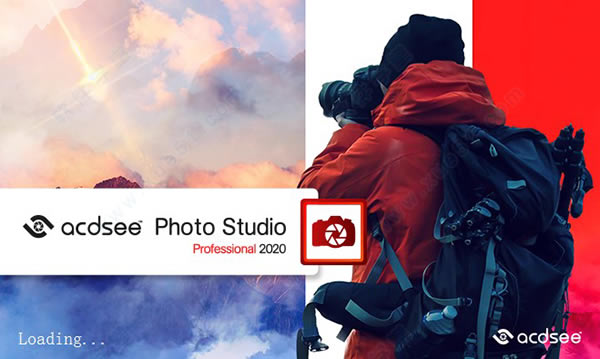 矢量图常用于框架结构的图形处理,应用非常广泛。图形是人们根据客观事物制作生成的,它不是客观存在的;图像是可以直接通过照相、扫描、摄像得到,也可以通过绘制得到。 |
温馨提示:喜欢本站的话,请收藏一下本站!